- Ekran kaydedicisi
- Mac Video Kaydedici
- Windows Video Kaydedici
- Mac Ses Kaydedici
- Windows Ses Kaydedici
- Webcam Kaydedici
- Oyun Kaydedici
- Toplantı Kaydedici
- Messenger Çağrı Kaydedici
- Skype Recorder
- Kurs Kaydedici
- Sunum Kaydedici
- Chrome Kaydedici
- Firefox Kaydedici
- Windows'da ekran görüntüsü
- Mac'te ekran görüntüsü
HTC One'da Ekran Görüntüsü Almak için 5 Kolay Yöntem
 Yazar: Lisa Ou / 04 Mart 2021 16:00
Yazar: Lisa Ou / 04 Mart 2021 16:00HTC One M10'da ekran görüntüsü nasıl alınır? Android ekranı ile bazı bilgileri paylaşmanız veya HTC cihazının görüntüsünü düzenlemeniz gerekip gerekmediği, bir HTC cihazında ekran görüntüsü almak için 5 verimli ve kolay yöntem hakkında daha fazla bilgi edinebilirsiniz. Sadece basit bir ekran görüntüsü almanız gerekiyorsa, düğme kombinasyonunu kullanabilir veya Hızlı Ayarlar. Ekran görüntüsünü kolayca yakalamak ve düzenlemek için, makaleden dikkate alabileceğiniz daha verimli ekran görüntüsü araçları.

Rehber Listesi

1. Düğme Tarak ile bir HTC One Ekran Görüntüsü 2 Yöntemleri
Android telefonlara gelince, her zaman aynı düğme kombinasyonunu kullanabilirsiniz. Android'de ekran görüntüsü. HTC, HTC One cihazında ekran görüntüsü almak için varsayılan yöntemlere sahiptir. Aşağıdaki gibi daha ayrıntılı süreci öğrenmeniz yeterlidir.
Yöntem 1: Sesi Kısma ve Güç Düğmeleri
1. AdımEkran görüntüsü almak istediğiniz HTC Android telefon ekranına veya programına gidin.
2. AdımBasın Aşağı hacmi düğmesini ve Power düğmesine aynı anda bir ekran görüntüsü almak için.
3. AdımBirkaç saniye sonra, ekran görüntüsünü Android telefonunuza kaydetmek için her iki düğmeyi de bırakabilirsiniz.

Yöntem 2: Güç ve Ev Düğmeleri
1. AdımEkrana ya da ekran görüntüsü alması gereken HTC One Android telefonunuzun uygulamasına gidin.
2. AdımBasılı tutun Power düğmesine basın ve ardından HTC One cihazında ekran görüntüsü almak için Giriş düğmesine dokunun.
3. AdımBundan sonra, Android telefonunuzdaki fotoğraf kütüphanesinde istediğiniz görüntüyü bulmak için her iki düğmeyi de serbest bırakabilirsiniz.

Not: istiyorsanız Windows'da ekran görüntüsü almak veya Mac, deneyebilirsiniz FoneLab Ekran Kaydedici.
FoneLab Screen Recorder, Windows / Mac'te video, ses, çevrimiçi eğitim vb. Görüntüleri yakalamanıza olanak tanır ve boyutu kolayca özelleştirebilir, video veya sesi düzenleyebilir ve daha fazlasını yapabilirsiniz.
- Windows / Mac'te video, ses, web kamerası kaydedin ve ekran görüntüsü alın.
- Kaydetmeden önce verileri önizleyin.
- Güvenli ve kullanımı kolaydır.
2. HTC Aygıtlarda Ekran Görüntüsü Alma Hızlı Ayarları Nasıl Yapılır
Ekran görüntüsü almak veya dosyayı düzenlemek istediğinizde, bildirim merkezine erişmek için bildirim çubuğunu aşağı çekebilirsiniz. Bundan sonra, Hızlı Ayarlar Aşağıdaki adımlarla HTC cihazlarında ekran görüntüsü almak için.
1. AdımŞuraya eriştiğinizde: Hızlı Ayarlar seçeneğini belirleyin ve ardından Düzenle ekran görüntüsünü yakalamak için gizli düğmeyi bulmak için düğmesine basın.
2. AdımBul Ekran görüntüsü düğmesini tıklayın ve mevcut düğmelere sürükleyin ve tamam değişiklikleri kaydetme seçeneği. Ekrandaki bildirim çubuğundan uygulamaya veya ekrana gidin. Hızlı Ayarlar.
3. AdımBundan sonra, kamera deklanşörünü duyduktan ve bir bildirim görüntülendiğinde, HTC'de bir ekran görüntüsü alabilir, hızlı animasyona erişebilir ve hatta ekran görüntüsünü kolaylıkla düzenleyebilirsiniz.
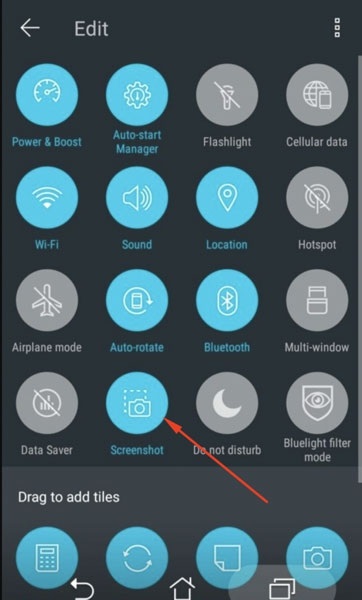
3. Bir HTC'de İstenen Ekran Görüntüsü Yakalamak için 2 Yöntem Daha
Yöntem 4: Ekran Görüntüsü Dokunmatik
Ekran Görüntüsü Dokunma, bir HTC One cihazında ekran görüntüsü almak için en popüler ekran görüntüsü araçlarından biridir. Ayrıca, dizinden yakalama seçeneğini, kalıcı bildirimi seçmenize, birden fazla klasöre kaydetmenize ve hatta ekranı kolayca kaydetmenize olanak tanır.
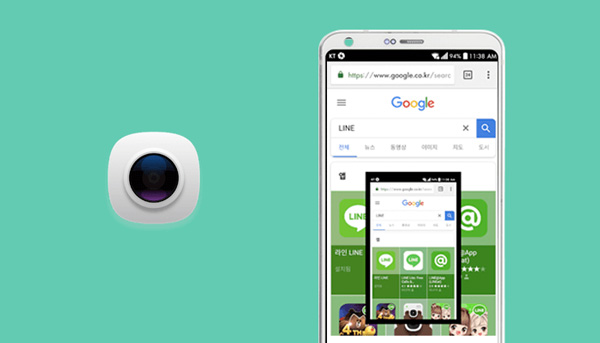
Yöntem 5: Süper Ekran Görüntüsü
Süper Ekran Görüntüsü, HTC One ekranını yakalamak için bir ekran görüntüsü aracıdır, ancak aynı zamanda rengi değiştirmenize, metin eklemenize, görüntüyü yeniden boyutlandırmanıza, dosyaları bulanıklaştırmanıza ve daha pek çok şey yapmanızı sağlar. Ayrıca, ekran görüntüsünü doğrudan sosyal medya web sitesinde de paylaşabilirsiniz.
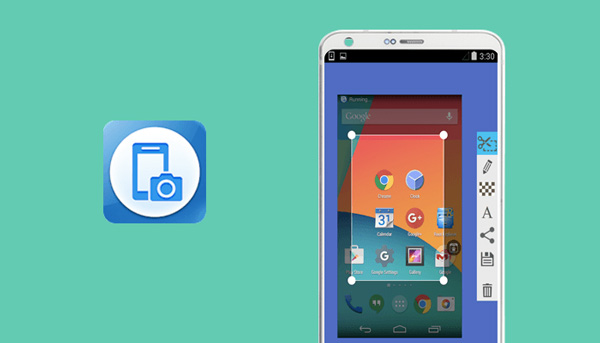
Ayrıca, istersen iPhone'da ekran görüntüsü al, Yapabilirsiniz iPhone'u PC'ye yansıtın, sonra kullan FoneLab Ekran Kaydedici ekran yakalamak için.
4. HTC One Üzerinde Ekran Görüntüsü Alma Hakkında SSS
1. HTC One'daki Ekran Görüntüleri nerede?
Ekranın kenarında bir flaş olduğunda, ekranın kenarına Ekran altında klasör Galeri uygulamasını indirin. HTC'de sosyal medyada paylaşabileceğiniz veya fotoğrafları istediğiniz gibi düzenleyebileceğiniz tüm ekran görüntülerini bulmanızı sağlar.
2. HTC Cihazlar için En İyi Ekran Görüntüsü Aracı nedir?
HTC One üzerinde yalnızca ekran görüntüsü almanız gerekiyorsa, düğme kombinasyonunu kullanabilirsiniz. Ekran görüntüsünü düzenlemek, renk, metin ekleme, görüntü bulanıklığı ve daha fazlasını eklemek için, özelliklere göre istediğiniz ekran görüntüsünü seçebilirsiniz.
3. HTC'de Ekran Görüntüsü Alma Alternatifi Var Mı?
Google Asistan, HTC'de kolaylıkla ekran görüntüsü almanın başka bir yöntemidir. Özelliği etkinleştirdikten sonra, ana sayfa düğmesini basılı tutabilir ve kurulum menüsüne girebilir, ana sayfa düğmesine uzun süre basabilir ve Ekran görüntüsü al istenen görüntüyü yakalamak için.
Sonuç
HTC One veya ilgili diğer HTC Android cihazlarında ekran görüntüsü almak istiyorsanız, 2 varsayılan ve kolay düğme kombinasyonunu kullanarak istediğiniz ekran görüntülerini kolaylıkla yakalayabilirsiniz. Ayrıca şunu da kullanabilirsiniz: Hızlı Ayarlar yanı sıra istediğiniz dosyaları almak için diğer ekran görüntüsü araçları. HTC'de ekran görüntüsü alma hakkında herhangi bir sorunuz varsa, makaleye yorum yapmaktan çekinmeyin.
FoneLab Screen Recorder, Windows / Mac'te video, ses, çevrimiçi eğitim vb. Görüntüleri yakalamanıza olanak tanır ve boyutu kolayca özelleştirebilir, video veya sesi düzenleyebilir ve daha fazlasını yapabilirsiniz.
- Windows / Mac'te video, ses, web kamerası kaydedin ve ekran görüntüsü alın.
- Kaydetmeden önce verileri önizleyin.
- Güvenli ve kullanımı kolaydır.
